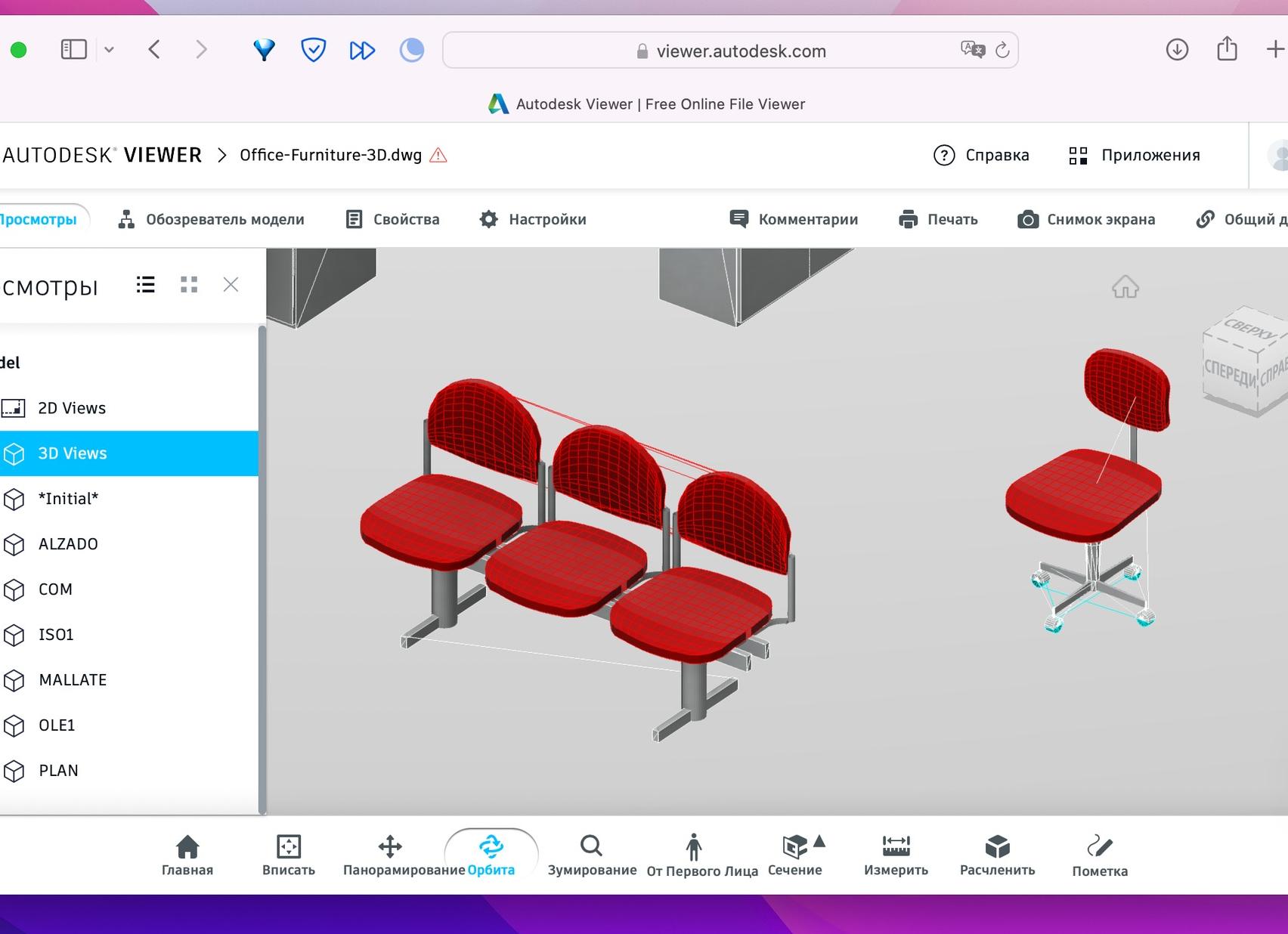
Очень часто, многие программы сохраняют полученные данные в файлы с собственным форматами. Для чего это им необходимо? Такой метод облегчает операционной системе «жизнь», позволяет какой именно программой открывать тот или иной файл. Не обошло это стороной и детище компании Autodesk – программу AutoCAD. Файлы с сохраненными из нее данными имеют формат .dwg.
Какие же методы открытия .dwg существуют?
Не считая самой программы AutoCAD, которая, конечно же, без проблем откроет эти файлы, существует и ряд других программ, способных работать с этим разрешением.
Но для начала нам необходимо определиться, что мы именно хотим с ними сделать при открытии.
Просмотр чертежей
DWG TrueView
Начнем мы, пожалуй, с официальной программы для просмотра от самой компании Autodesk – DWG TrueView. просмотреть его мы можем, пройдя ряд формальностей с официального сайта разработчиков . DWG TrueView кроме обычного просмотра позволяет публиковать и выводить на печать файлы в DWG формате, но кроме этого еще способна преобразовать чертежи, подготовленные в программе, в форматы других версий. Единственное, что может вас остановить перед его скачиванием, так это размер самой программы. На данный момент этот просто программа для просмотра чертежей весит уже более 300 мб.
Free DWG Viewer
Следующая программа у нас для просмотра файлов формата .dwg — Free DWG Viewer. Разработчиком ее является компания Informative Graphics Corp (IGC). Программа более легкая по «весу», чем DWG TrueView и занимает приблизительно 70 мб, но с уменьшением веса, уменьшился и ее функционал. Да, она способна открывать файлы форматов DWG, DXF, DWF, CSF. Последний, кстати, был создан разработчиками самой программы.
В ее основе лежит компонент ActiveX. Благодаря этому программа способна выступать как самостоятельный элемент, так и как элемент ActiveX, встроенный в стороннюю программу.
просмотреть вы ее сможете с сайта разработчиков , а при покупке полной версии вам станут доступны функции печати и разметки документов.
Редакторы DWG формата
ABViewer
ABViewer является уже полноценным платным редактором, но по сравнению со своим большим братом AutoCAD, она довольно дешевая. Пробный период вам дается на 45 дней, за которые вы вполне способны изучить и оценить функционал программы. А функционал у нее довольно неплохой. Чего только стоит возможность поддержки более 30 видов растровых и векторных форматов.
Кроме этого, вы сможете вполне полноценно работать с чертежом. Реализована возможность как копирования, так и печать отдельных частей чертежа. Выделанная вами область может быть сохранена в отдельном файле с необходимым вам форматом.
Также вы сможете полноценно конвертировать из одного формата и качества при этом абсолютно не будет страдать. А возможность пакетного конвертирования и печати спасет вам уйму времени. Очень качественно реализован поиск файлов с возможностью просмотра до их открытия. Все это благодаря встроенной подпрограмме «Эскизы». Благодаря навигации по файлу через поиск текста или точки, вы быстро сможете перейти к необходимой вам части чертежа.
просмотреть ее вы сможете с официального сайта разработчика www.cadsofttools.ru . При этом учтите, что она весит всего 15 мб при своем широком спектре возможностей. И задумайтесь, нужен ли вам так AutoCAD с его ценной и размерами, если есть вот такая простенькая программка, которая позволит также полноценно работать с чертежом на компьютере.
Corel Draw
Если вы хотите не только открыть файл, но еще и немного отредактировать его, то вам может подойти и Corel Draw. Но учтите просто так открыть его у вас не удастся. Вначале, вам необходимо будет создать пустой титульный лист и только потом, через пункт меню «импортировать», у вас удастся открыть файл в формате .dwg.
Он, конечно, уступает программам, которые узконаправленные именно на создание чертежей, но, как бесплатная альтернатива, вполне может подойти небогатому студенту или человеку, решившему самостоятельно изучить построение графиков, но не уверенному, что продолжит это дело. Вы без особых проблем сможете просмотреть с сайта разработчиков .